Slik sikkerhetskopierer du iPhone til datamaskin ved hjelp av Windows 'nye Apple Devices App
Det har gått lenge.
2 min. lese
Publisert på
Les vår avsløringsside for å finne ut hvordan du kan hjelpe MSPoweruser opprettholde redaksjonen Les mer
Viktige merknader
- Microsofts nye "Apple Devices"-app lar deg nå enkelt sikkerhetskopiere iPhone-dataene dine til den bærbare datamaskinen.
- Den kan også overføre bilder, gjøre oppdateringer og mer.
- Slik gjør du det.
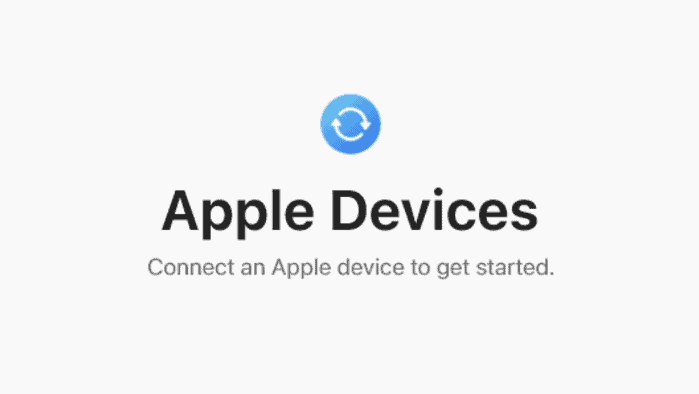
Vil du enkelt sikkerhetskopiere iPhone til datamaskin? Vel, Microsoft har nylig lansert en ny app kalt Apple Devices, laget for iOS-brukere.
Appen, som nå er tilgjengelig i Microsoft Store, lar deg enkelt administrere Apple-enhetene dine. Det betyr at du kan sikkerhetskopiere/gjenopprette data på iPhone og iPad, så vel som overføre bilder, gjør oppdateringer, synkroniser musikk og mer.
Og uten videre, her er hvordan du gjør det.
Slik sikkerhetskopierer du iPhone til datamaskin ved hjelp av Windows' nye Apple Devices-app
1. Last ned den nye Apple Devices-appen på Microsoft Store og sørg for at du kjører minst Windows 10 på skrivebordet ditt.
2. Gå til general > sikkerhetskopier og kryss av for ett av disse to alternativene, avhengig av dine behov
- Sikkerhetskopier de viktigste dataene dine på iPhone til iCloud
- Sikkerhetskopier alle dataene på iPhone til denne datamaskinen
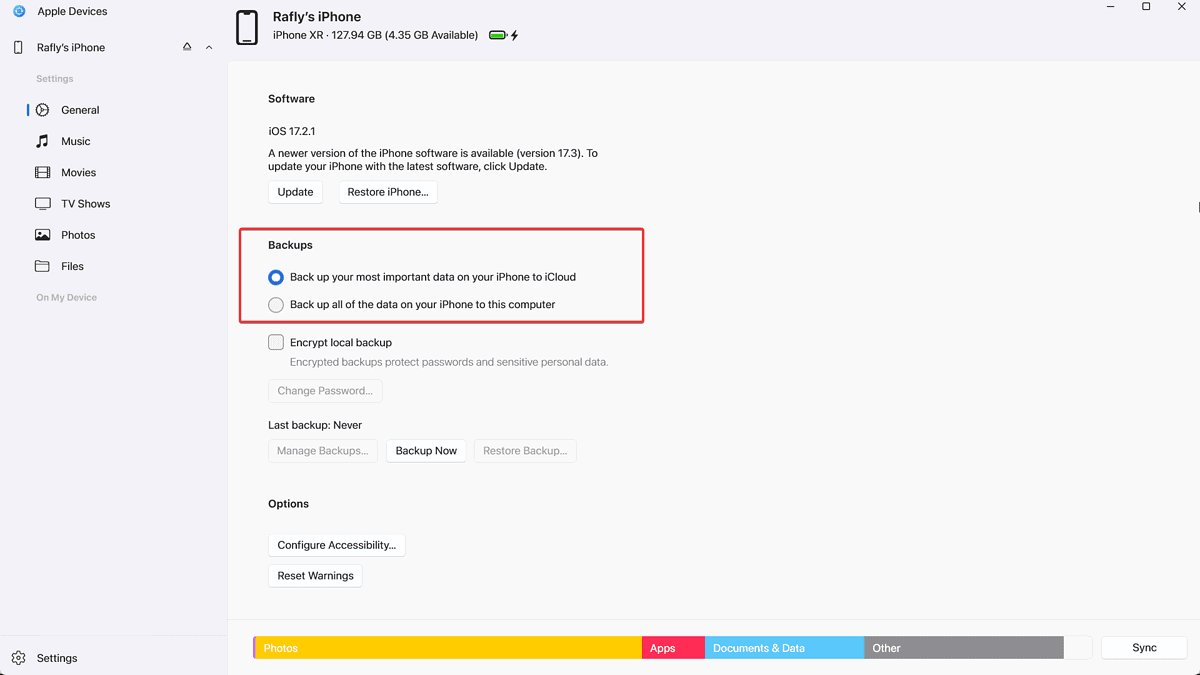
3. I tillegg kan du også krysse av på Krypter lokal sikkerhetskopiering boksen hvis du vil beskytte iPhone-dataene som blir lagret på skrivebordet med et passord.
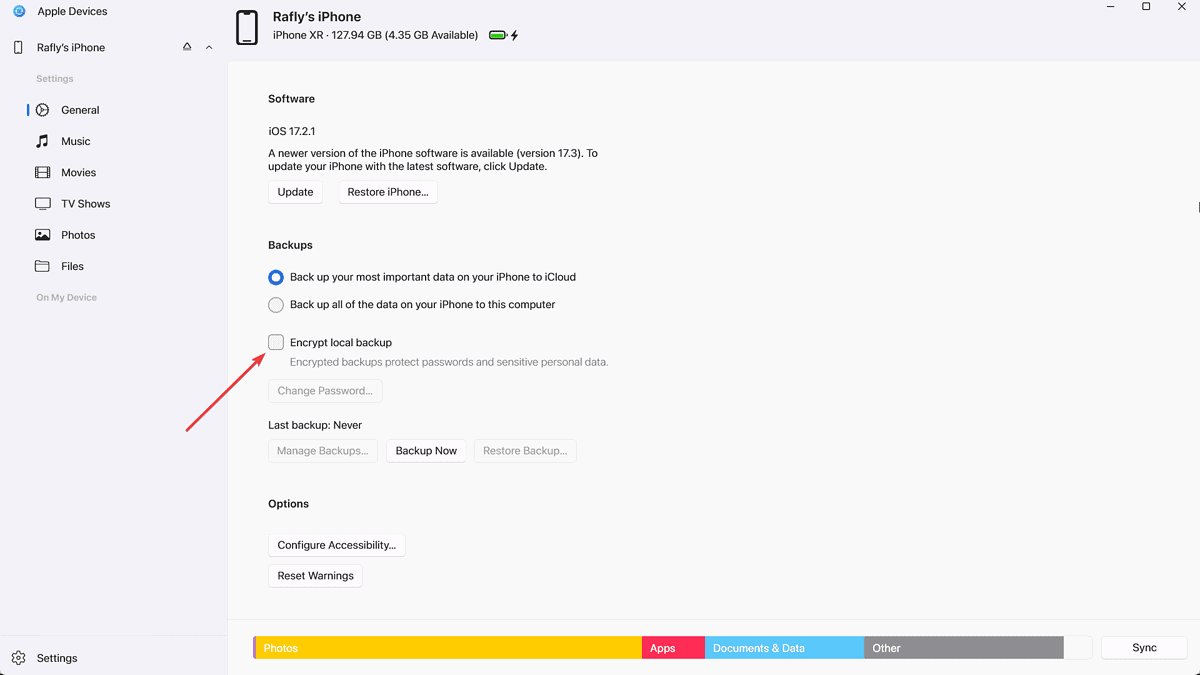
4. klikk Sikkerhetskopier nå for å starte prosessen og skriv deretter inn passordet ditt på iPhone.
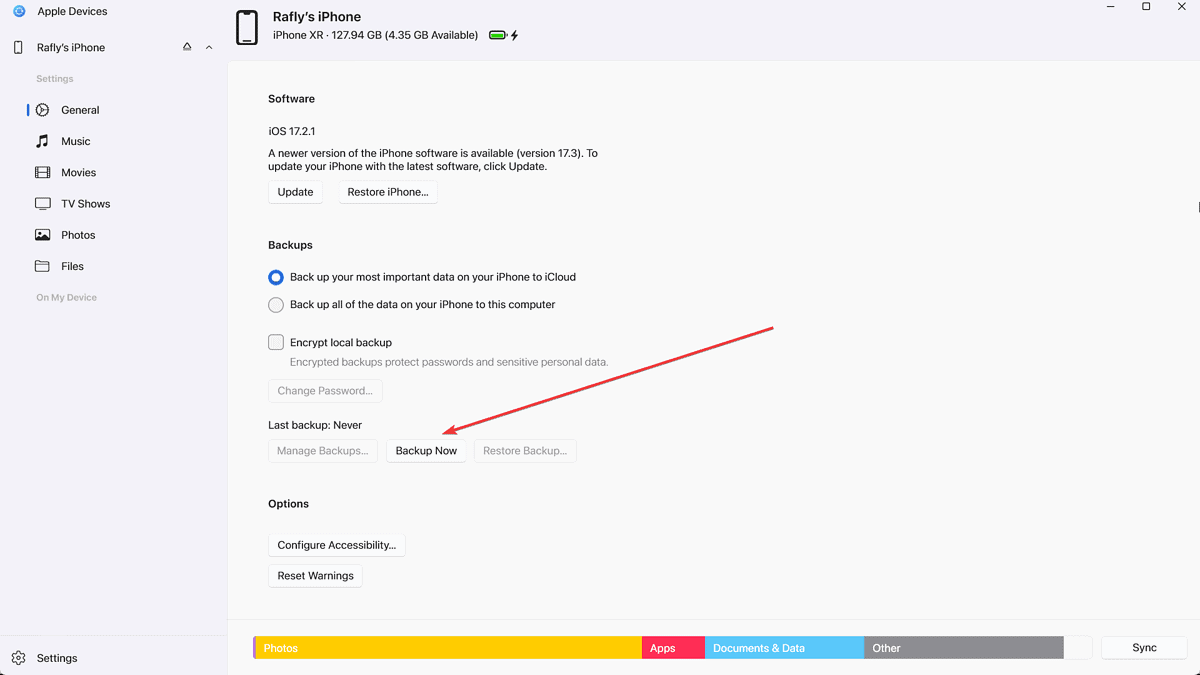
5. Vent til sikkerhetskopieringsprosessen er over og ikke koble fra lynkabelen fra skrivebordet.
6. Når det er gjort, er du i gang!
Har du prøvd å sikkerhetskopiere iPhone til datamaskinen ved å bruke den nye "Apple Devices"-appen? Gi oss beskjed i kommentarene!







